
时间:2020-10-19 23:42:09 来源:www.win10xitong.com 作者:win10
常常会有一些用户在使用电脑系统的时候遇到了win10电脑没有无线网列表问题,根据大数据分析,确实有很多用户都会面对win10电脑没有无线网列表的情况。那有没有办法可以解决win10电脑没有无线网列表的问题呢?其实方法很简单,只需要按照这个流程:1、首先鼠标右键左下角的【开始】菜单,随后的菜单中点击【设置】。2、接着打开系统win10的windows 设置界面,点击【网络和Internet】图标就行了,这样,这个问题就可以很简单的处理了。要是大伙儿还是很懵,那我们再来看看win10电脑没有无线网列表的操作手法。
win10电脑右下角wifif列表没有显示的设置方法:
第一步:首先鼠标右键左下角的【开始】菜单,随后的菜单中点击【设置】。
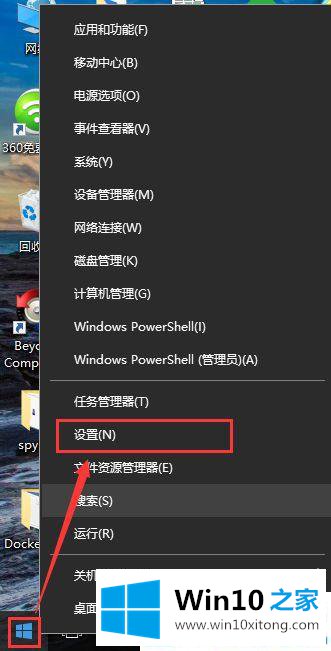
第二步:接着打开系统win10的windows 设置界面,点击【网络和Internet】图标。
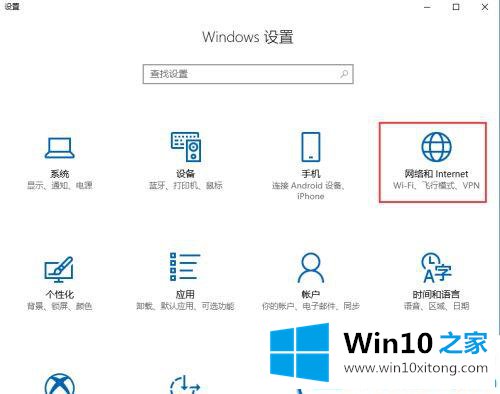
第三步:跳转网路状态页面。
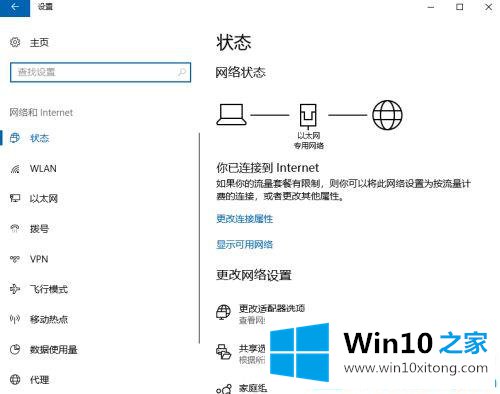
第四步:点击左侧的【WLAN】选项,右侧界面切换的WLAN配置页面。
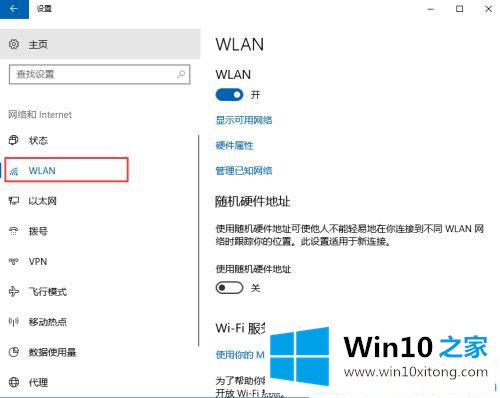
第五步:右侧点击【显示可用网络】。
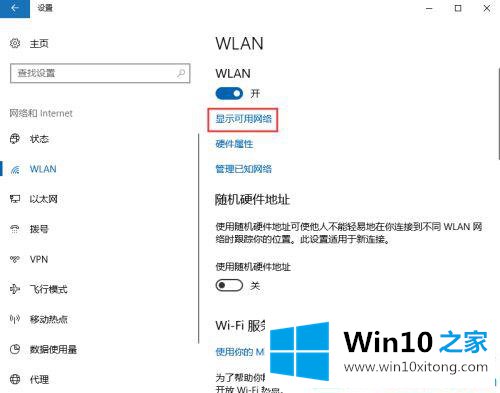
第六步:点击显示可用网络后,在win10系统右下角就会弹出搜索到的所有wifi信息。
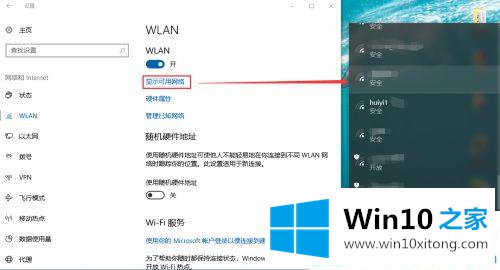
第七步:现在我们就可以点击连接无线wifi,输入正确的密码,点击【下一步】,保存成功后win10系统就可以使用网络了。

关于win10电脑右下角wifif列表没有显示就分享到这里了!更多win10系统教程关注Win10之家。
上面的内容就是说win10电脑没有无线网列表的操作手法,小编也是特意琢磨过的,要是你需要下载windows系统,本站是一个你比较好的选择。